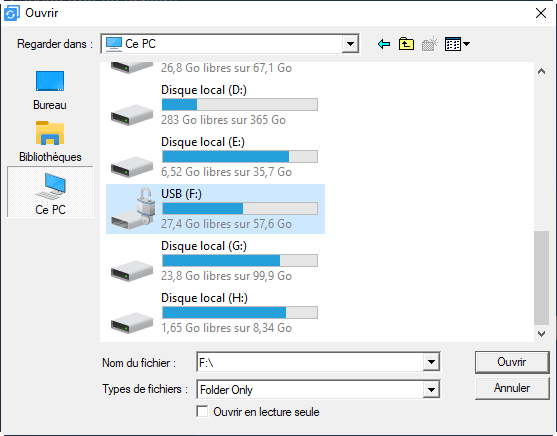Comment copier une carte SD sur une clé USB facilement et en toute sécurité
Que vous souhaitiez copier une carte SD sur une clé USB pour le transfert de données ou pour créer une copie de carte SD, le logiciel tiers gratuit recommandé dans cet article peut facilement le faire.
📖Navigation rapide :
A propos de la carte SD
Carte SD (SD étant le sigle de l'expression anglaise Secure digital,) est une carte mémoire amovible de stockage de données numériques. En raison de sa petite taille et de sa portabilité, les cartes SD sont largement utilisées dans les appareils photo, les enregistreurs de conduite, Surface (Pro), l'extension de stockage de téléphone portable, etc.
Carte SD regroupe 3 différents types de produits : carte SD, carte miniSD, carte microSD. La cartes SD standard peuvent être utilisé dans tout type d'équipement pour stocker des données ; La carte miniSD est développée à partir de la carte SD. Les performances ne sont pas très différentes de la carte SD traditionnelle, mais la taille est plus petite. La carte microSD réduit encore la taille et convient aux petits appareils, tels que les téléphones mobiles, les tablettes. Leurs tailles sont : 24mm×32mm×2.1mm ; 21.5mm×20mm×1.4mm ;15mm×11mm×1mm.
La capacité de la carte SD a actuellement 3 niveaux, c'est-à-dire SD (de 8 Mo à 2 Go), SDHC (Secure digital High Capacity - de 2 Go à 32 Go) et SDXC (SD eXtended Capacity - de 32 Go à 2 To).
Pourquoi copier une carte SD sur une clé USB
En tant que stockage portable, la carte SD et la clé USB sont largement utilisés. Parfois, on peut vouloir copier les données de la carte SD sur la clé USB. De manière générale, il y a plusieurs raisons.
• Créer une copie de sauvegarde de vote carte SD.
• Libérer l’espace stockage sur la carte SD.
• Transférer des données vers la clé USB.
• Sauvegarder les données sur la carte SD avant de la jeter ou vendre.
Comment copier une carte SD sur une clé USB facilement
AOMEI Backupper Standard gratuit est un logiciel de sauvegarde fiable, convivial et bien reçu. Sa fonction de clonage & sauvegarde peut vous aider à copier en toute sécurité une carte SD sur une clé USB.
Ses principaux avantages sont :
Transfert sécurisé des données
—Sauvegarde de disque peut tout copier de la carte SD vers la clé USB en compressant tous les éléments (photos, musiques, vidéos, fichiers...) de la carte SD en fichier image.
—Clonage de disque peut copier la carte SD vers la clé USB en faisant une copie 1:1 de disque à disque.
Large application
Il prend en charge toutes types de cartes SD et autres périphériques de stockage (USB, carte CF, HDD, SSD, etc.) et différents systèmes de fichiers (FAT32, NTFS, exFAT, etc.).
Vous pouvez maintenant cliquer sur le bouton de téléchargement ci-dessous pour télécharger AOMEI Backupper Standard sur votre ordinateur, puis suivez les étapes générales ci-dessous pour le transfert de données de la carte SD vers la clé USB.
Etapes : copiez votre carte SD sur la clé USB avec AOMEI Backupper Standard
Option 1 : Copier la carte SD sur la clé USB (en créant un fichier image de la carte SD )
1. Insérez votre carte SD dans le lecteur de carte de l'ordinateur, insérez la clé USB dans le port USB de l'ordinateur. Assurez-vous que ces 2 peut être détectés par l'ordinateur.
*Si vous n'avez pas de lecteur de carte, vous devez l'acheter vous-même.
*Si vous utilisez une carte TF (carte microSD), vous devez acheter un étui pour carte SD et l'insérer dans le lecteur de carte.
2. Lancez Backupper, dans l'interface bleu foncé du logiciel, localisez Sauvegarder, sélectionnez Sauvegarde de disque.
3. Cliquez sur Ajouter un disque, le logiciel listera tous vos disques, sélectionnez la carte SD comme source de sauvegarde.
4. Sélectionnez une destination pour stocker l'image de sauvegarde. Cliquez sur Sélectionner un chemin local, choisissez la clé USB que vous connectez.
5. Puis confirmez et cliquez sur le bouton orange Démarrer en bas à droite pour lancer le processus.
• Options : vous pouvez compresser, diviser, commenter, chiffrer (fonctionnalité payante) les images de sauvegarde.
6. Une fois la sauvegarde terminée, votre clé USB aura un fichier image avec une extension .adi et vous pourrez effectuer les étapes de restauration pour accéder aux données.
Solution 2 : Cloner la carte SD sur la clé USB (copie de disque à disque)
1. Insérez la carte SD et la clé USB dans votre ordinateur.
Remarque : veuillez sauvegarder les données importantes sur la clé USB car elle sera écrasée pendant le processus de clonage.
2. Sélectionnez Cloner, sélectionnez Clonage de disque.
3. Le logiciel listera tous vos disques, sélectionnez la carte SD comme disque source.
4. Puis sélectionnez la clé USB comme disque de destination.
Astuce : vous pouvez cloner la carte SD vers un autre carte SD, un HDD, un SSD ... et vice versa. Il vous suffit de sélectionner le disque source et le disque de destination en conséquence.
5. Confirmez et cliquez sur le bouton orange Cloner en bas à droite pour lancer le clonage.
👉Paramètre de Clonage
Alignement du SSD : cette option est utilisée lorsque votre disque cible est un SSD pour augmenter ses performances globales et sa vitesse de lecture/écriture.
Cloner secteur par secteur : cocher cette option copiera la carte SD 1: 1 sur USB, car cette option inclura également l'espace inutilisé, votre USB cible doit être plus grand que la carte SD. Si cette option n'est pas cochée, le logiciel utilise par défaut le clonage intelligent, qui ne clone que l'espace utilisé, vous pouvez donc cloner la carte SD sur une clé USB ou une autre carte SD plus petite, tant que l'espace utilisé est inférieur au disque cible.
Editer : cette fonctionnalité avancée est utilisé pour ajuster les partitions sur le disque cible afin d'optimiser l'utilisation de l'espace disque. Et il vous faut mettre à niveau vers l'édition Professional pour en profiter.
6. Après le clonage, vous pouvez accéder directement aux données sans étapes de restauration.
Pourquoi ne pas utiliser le copier-coller
Le clonage de disque crée une copie fonctionnelle un-à-un d'un disque dur sur un autre disque dur, tandis que la sauvegarde d’image disque crée une archive du disque qui peut être utilisée pour faire une copie un-à-un. Image et clonage de disque sont complètement différents du copier-coller de disques (partitions).
Lorsque vous copiez et collez des dossiers/fichiers d'un disque à un autre, vous ne copiez que les fichiers un par un, mais pas les autres fichiers utilisés pour rechercher et accéder à ces données.
De plus, Sauvegarde de disque et Clonage de disque peuvent également copier et transférer les systèmes d'exploitation, ce qui n'est évidemment pas possible avec le copier-coller.
Conclusion
Cet article vous recommande d'utiliser la fonction « Sauvegarde de disque » ou « Clonage de disque » d'AOMEI backupper pour copier en toute sécurité la carte SD sur la clé USB.
En outre, « Sauvegarde de disque » peut être utilisée pour sauvegarder le disque dur système, c'est-à-dire créer une image du système d'exploitation, qui peut protéger votre système Windows ; « Clonage de disque » peut être utilisé pour transférer le système en toute sécurité d'un disque à un autre, et la plupart des gens le font lors du changement d'un disque dur pour éviter la perte de données ou la réinstallation.